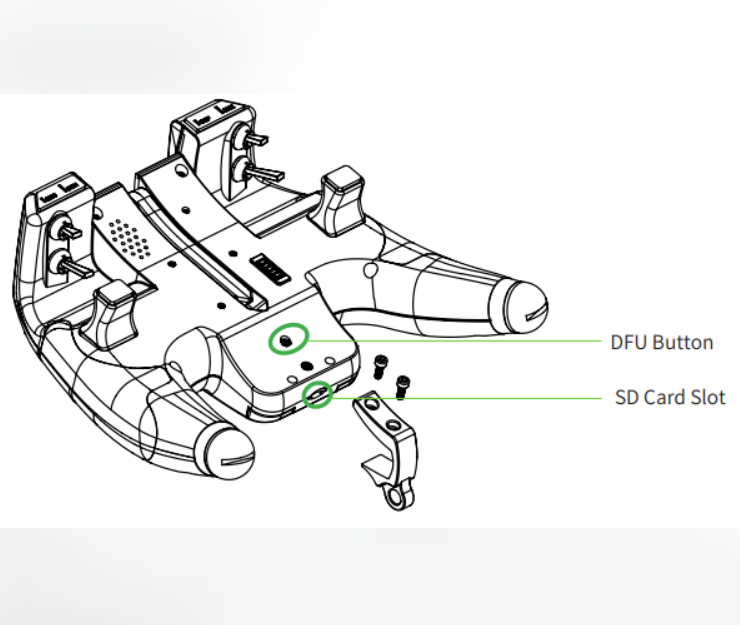EdgeTX | Как войти в режим Bootloader и DFU (режим прошивки) для аппаратуры управления с EdgeTX
Содержание
- BETAFPV LiteRadio 3 Pro
- FlySky NV14 / EL18
- FlySky Noble+ (NB4+)
- FlySky PL18 / PL18 EV
- FlySky ST16
- iFlight Commando8
- Jumper T12 / T16 / T18
- Jumper T12 MAX
- Jumper T14 / T15
- Jumper T-20 / T-20S
- Jumper T-Lite
- Jumper T-Pro / T-Pro V2
- RadioMaster MT12
- RadioMaster Pocket
- RadioMaster GX12
- RadioMaster (Boxer, T12, Zorro, TX16S)
- Eachine TX16S
Что такое DFU и Bootloader режимы ⇓ .
Не все модели радио входят в режим Bootloader или DFU (Device Firmware Upgrade) одинаково. Ниже приведены подробные инструкции по входу в эти режимы для большинства популярных моделей радио, используемых в системах управления дронами. Эти инструкции особенно важны для техников БПЛА, которые занимаются обновлением прошивки, восстановлением радио или установкой EdgeTX.
BETAFPV LiteRadio 3 Pro

Режим Bootloader:
- Выключите передатчик.
- Одновременно нажмите и удерживайте кнопку Bootloader и кнопку питания.
- Отпустите обе кнопки одновременно.
Режим DFU:
- Выключите передатчик.
- Нажмите и удерживайте кнопку DFU.
- Подключите USB-кабель к компьютеру.
- Отпустите кнопку DFU.
FlySky NV14 / EL18
Режим Bootloader:
- Выключите передатчик.
- Сдвиньте оба триммера по горизонтали внутрь.
- Удерживая триммеры, нажмите обе кнопки питания.
- Отпустите после включения.
Режим DFU:
- Выключите передатчик.
- Нажмите и удерживайте кнопку DFU.
- Подключите USB-кабель к компьютеру.
- Отпустите кнопку DFU.
FlySky Noble+ (NB4+)
Bootloader: Требуется уточнение
DFU: Требуется уточнение
Рекомендуется следить за обновлениями от производителя или сообщества EdgeTX.
FlySky PL18 / PL18 EV
Режим Bootloader:
- Выключите передатчик.
- Сдвиньте оба горизонтальных триммера (TR7 и TR8) внутрь.
- Удерживая их, нажмите обе кнопки питания.
- Отпустите после включения.
Режим DFU:
- Выключите передатчик.
- Нажмите и удерживайте кнопку DFU.
- Подключите USB-кабель к компьютеру.
- Отпустите кнопку DFU.
FlySky ST16

Режим Bootloader:
- Выключите передатчик.
- Сдвиньте оба горизонтальных триммера (TR3 и TR4) внутрь.
- Удерживая их, нажмите кнопку питания.
- Отпустите после включения.
Режим DFU:
- Выключите передатчик.
- Нажмите и удерживайте кнопку DFU (обозначена на плате).
- Подключите USB-кабель.
- Отпустите кнопку DFU.
iFlight Commando8

Режим Bootloader:
- Выключите передатчик.
- Нажмите и удерживайте кнопку Boot.
- Одновременно нажмите кнопку питания.
- Отпустите обе кнопки одновременно.
Режим DFU:
- Выключите передатчик.
- Подключите USB-кабель от компьютера к радио.
- Удерживайте кнопку Boot.
- Нажмите и удерживайте кнопку питания.
- Экран останется тёмным, но светодиоды пробегут слева направо — это означает вход в DFU-режим.
- Отпустите кнопки.
Jumper T12 / T16 / T18
Режим Bootloader:
- Выключите передатчик.
- Сдвиньте оба горизонтальных триммера внутрь.
- Удерживая их, нажмите кнопку питания.
Режим DFU:
- Выключите передатчик.
- Подключите USB-кабель к верхнему USB-порту радио.
- Радио автоматически перейдёт в DFU-режим (экран не включится).
Jumper T12 MAX

Режим Bootloader:
- Выключите передатчик.
- Сдвиньте оба горизонтальных триммера внутрь.
- Удерживая их, нажмите кнопку питания.
Режим DFU:
- Выключите передатчик.
- Нажмите и удерживайте кнопку DFU.
- Подключите USB-кабель.
- Отпустите кнопку DFU.
Jumper T14 / T15

Режим Bootloader:
- Выключите передатчик.
- Сдвиньте оба горизонтальных триммера внутрь.
- Удерживая их, нажмите кнопку питания.
Режим DFU:
- Выключите передатчик.
- Нажмите и удерживайте кнопку DFU.
- Подключите USB-кабель.
- Отпустите кнопку DFU.
Jumper T-20 / T-20S
- v1: Снимите антенну для доступа к кнопке.
- v2: Используйте зубочистку, чтобы избежать повреждений.

Режим Bootloader:
- Выключите передатчик.
- Нажмите оба триммера на джойстиках (hat switches) внутрь одновременно.
- Удерживая их, нажмите кнопку питания.
Режим DFU:
- Выключите передатчик.
- Нажмите и удерживайте кнопку DFU.
- Подключите USB-кабель.
- Отпустите кнопку DFU.
Jumper T-Lite
Режим Bootloader:
- Выключите передатчик.
- Нажмите два внутренних горизонтальных триммера одновременно.
- Удерживая их, нажмите кнопку питания.
Режим DFU:
- Выключите передатчик.
- Подключите USB-кабель к радио.
- Радио автоматически войдёт в DFU-режим.
Jumper T-Pro / T-Pro V2

Режим Bootloader:
- Выключите передатчик.
- Нажмите оба триммера на джойстиках (hat switches) внутрь.
- Удерживая их, нажмите кнопку питания.
Режим DFU:
- Выключите передатчик.
- Нажмите и удерживайте кнопку DFU.
- Подключите USB-кабель.
- Отпустите кнопку DFU.
RadioMaster MT12
Режим Bootloader:
- Выключите передатчик.
- Сдвиньте оба триммера T1 и T2 внутрь.
- Удерживая их, нажмите кнопку питания.
Режим DFU:
- Выключите передатчик.
- Подключите USB-кабель к боковому USB-порту (под резиновой заглушкой).
- Радио автоматически войдёт в DFU.
RadioMaster Pocket
Режим Bootloader:
- Выключите передатчик.
- Нажмите оба триммера на джойстиках (hat switches) внутрь.
- Удерживая их, нажмите кнопку питания.
Режим DFU:
- Выключите передатчик.
- Подключите USB-кабель к верхнему USB-порту.
- Радио войдёт в DFU автоматически.
RadioMaster GX12
Режим Bootloader:
- Выключите передатчик.
- Сдвиньте оба горизонтальных триммера внутрь.
- Удерживая их, нажмите кнопку питания.
Режим DFU:
- Выключите передатчик.
- Подключите USB-кабель к верхнему USB-порту (должен загореться светодиод питания).
- Нажмите и удерживайте переключатель SG.
- Кратковременно нажмите и отпустите кнопку питания.
- Отпустите переключатель SG.
RadioMaster (остальные модели: Boxer, T12, Zorro, TX16S)
Режим Bootloader:
- Выключите передатчик.
- Сдвиньте оба горизонтальных триммера внутрь.
- Удерживая их, нажмите кнопку питания.
Режим DFU:
- Выключите передатчик.
- Подключите USB-кабель к верхнему USB-порту.
- Радио автоматически перейдёт в DFU-режим.
Eachine TX16S
Режим Bootloader:
- Выключите передатчик.
- Сдвиньте оба горизонтальных триммера внутрь.
- Удерживая их, нажмите кнопку питания.
Режим DFU:
- Выключите передатчик.
- Подключите USB-кабель к верхнему USB-порту.
- Радио автоматически войдёт в DFU.
- DFU-режим необходим для прошивки, восстановления или установки EdgeTX.
- Используйте качественные USB-кабели с передачей данных (не только для зарядки).
- Перед прошивкой установите
EdgeTX FlasherилиSTM32CubeProgrammer. - Если радио не определяется, проверьте кабель, драйверы (Zadig для Windows) и порядок действий.
- Всегда выключайте радио перед началом процедуры.
Bootloader режим vs DFU режим в аппаратуре управления БПЛА
В аппаратуре управления БПЛА (беспилотных летательных аппаратов) режимы bootloader и DFU (Device Firmware Upgrade) служат разным, но взаимосвязанным целям, связанным с программным обеспечением устройства. Вот их основные отличия:
Bootloader режим
Основная цель: Подготовка к загрузке основного программного обеспечения (прошивки) микроконтроллера. Bootloader - это первая программа, которая запускается при включении или перезагрузке устройства.
Функциональность:
- Инициализация аппаратного обеспечения: Bootloader инициализирует минимальный набор аппаратных компонентов, необходимых для дальнейшей работы (например, память, порты ввода-вывода).
- Проверка целостности прошивки: Может проверять контрольную сумму или подпись основной прошивки, чтобы убедиться, что она не повреждена.
- Загрузка основной прошивки: Основная задача - считать основную прошивку из энергонезависимой памяти (например, Flash-памяти) и передать управление ей.
- Управление обновлениями: В некоторых случаях bootloader может содержать логику для проведения обновлений прошивки, если основная прошивка отсутствует или неисправна.
- Вход в режим DFU (иногда): Часто bootloader содержит функционал, позволяющий перейти в режим DFU при определенных условиях (например, при нажатии специальной кнопки, подаче определенного сигнала или по команде с последовательного порта).
Когда активен: Всегда запускается при включении питания. Если основная прошивка успешно загружена, bootloader передает управление ей и прекращает свою работу до следующего перезапуска.
Видимость для пользователя: Обычно не является видимым для конечного пользователя, если только не возникают проблемы с прошивкой или не запускается процесс обновления.
Примеры: Загрузка операционной системы на компьютере (BIOS/UEFI), загрузка прошивки на микроконтроллерах STM32, ESP32 и т.д.
DFU режим (Device Firmware Upgrade)
Основная цель: Обновление или восстановление прошивки устройства. Этот режим специально разработан для загрузки нового программного обеспечения на микроконтроллер.
Функциональность:
- Коммуникация с внешним устройством: DFU режим обычно предоставляет простой и надежный интерфейс для связи с компьютером или другим устройством, которое будет передавать новую прошивку. Это может быть USB, UART или другой протокол.
- Загрузка новой прошивки: Позволяет записать новую прошивку в энергонезависимую память микроконтроллера, перезаписывая старую.
- Стирание старой прошивки: Перед записью новой прошивки, DFU режим, как правило, стирает содержимое флэш-памяти.
- Верификация: Может включать верификацию записанной прошивки для обеспечения ее целостности.
- Восстановление: Используется для восстановления работоспособности устройства, если текущая прошивка повреждена или не функционирует должным образом.
Когда активен: Активируется целенаправленно пользователем или программным обеспечением. Не запускается автоматически при каждом включении, если только это не является частью процесса восстановления.
Видимость для пользователя: Пользователь явно переводит устройство в этот режим, чтобы выполнить обновление прошивки. Обычно требует подключения к компьютеру и использования специального программного обеспечения (например, STM32CubeProgrammer, dfu-util).
Примеры: Обновление прошивки контроллера полета, обновление прошивки ESC (электронных регуляторов скорости), обновление прошивки GPS-модуля.
Ключевые отличия в виде таблицы:
| Характеристика | Bootloader режим | DFU режим (Device Firmware Upgrade) |
|---|---|---|
| Основная цель | Инициализация и загрузка основной прошивки | Обновление или восстановление прошивки |
| Запуск | Автоматически при включении/перезагрузке | Целенаправленно пользователем или программно |
| Функционал | Инициализация, проверка, загрузка прошивки | Загрузка новой прошивки, стирание, верификация |
| Взаимодействие | В основном внутреннее, с основной прошивкой | С внешним устройством (компьютером) для загрузки прошивки |
| Пользователь | Обычно не виден, кроме случаев проблем | Явно используется для обновлений |
| Используется для | Нормального старта устройства | Обновления, исправления ошибок, восстановления работоспособности |
| Связь | Может иметь ограниченную связь (например, UART) | Предоставляет специальный протокол связи (USB, UART) для передачи данных |
Аналогия:
Представьте автомобиль:
- Bootloader: Это как система зажигания и первичной самодиагностики, которая запускается, когда вы поворачиваете ключ. Она проверяет основные системы и запускает двигатель.
- DFU режим: Это как сервисный центр, куда вы привозите автомобиль, чтобы перепрошить электронный блок управления (ЭБУ) или установить новое программное обеспечение для улучшения производительности.
В контексте БПЛА, bootloader обеспечивает нормальный старт контроллера полета, а DFU режим позволяет обновить или восстановить его программное обеспечение, что критически важно для поддержания актуальности и безопасности летательного аппарата.